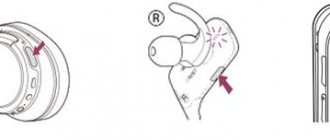Наверное практически всем известно, что с выходом Windows Vista ещё в 2007 году, а в след за ней и во всех последующих версиях Windows звуковой API DirectSound3D был удален из Windows, вместо DirectSound и DirectSound3D стали использоваться новые API XAudio2 и X3DAudio. Вследствие чего в старых играх стали недоступны звуковые спецэффекты ЕАХ(звуковые эффекты окружающей среды). В этой статье я расскажу, как вернуть тот самый DirectSound3D/EAX во все старые игры, которые поддерживают данные технологии играя на Windows 7/8/10. Конечно, опытные геймеры всё это знают, но возможно кому-то статья будет полезна.
Старые игры не ушли на свалку истории, наоборот они пользуются огромным спросом, как у пользователей старшего поколения, так и у младшего. Старые игры лучше смотрятся на современных мониторах с высоким разрешением, для многих игр выходят моды улучшающие текстуры и шейдеры, но вот со звуком поначалу не повезло. С выходом следующего поколения Windows Vista, вслед за Windows ХР, разработчики Microsoft сочли, что DirectSound3D морально устарел — он имел ограничение в 6-канальный звук, не поддерживал сжатие звука, был процессорно зависимым и поэтому ему пришел на смену XAudio2/X3DAudio. А так как технология ЕАХ компании Creative была не самостоятельным API, как был в своё время A3D от компании Aureal, а всего лишь расширением DirectSound3D — звуковые карты компании Creative оказались за бортом. Если не использовать специальные программные врапперы, то играя на Windows 7/8/10 в старых играх пункты меню включающие EAX будут не активны. А без EAX звук в играх будет не таким сочным, объемным, позиционируемым. Для решения этой проблемы компания Creative разработала программу-враппер ALchemy, которая перенаправляет вызовы DirectSound3D и EAX в кроссплатформенный API OpenAL. Но эта программа работает официально со звуковыми картами компании Creative и то не совсеми моделями. Например, современная карта Audigy Rx имеющая аппаратный DSP-процессор СА10300 официально не работает. Для владельцев других звуковых карт, например встроенной Realtek, нужно использовать ещё программный-драйвер Creative Sound Blaster X-Fi MB, который стоит денег. Можно ещё попробовать родную программу 3DSoundBack, но она не была закончена компанией Realtek — остановилась на стадии beta версии, работает не качественно и не со всеми чипами. Но есть способ лучше, он проще в использовании и бесплатен.
Что такое пространственный звук
Как отмечается в документации разработчиков Microsoft, Windows Sonic является «платформенным решением для пространственной поддержки звука в Xbox и Windows». Разработчики приложений могут использовать API пространственных звуков для «создания аудио-объектов, которые испускают звук с позиций в трехмерном пространстве». Все приложения могут воспользоваться новыми приложениями UWP, традиционными настольными приложениями Windows, стандартными компьютерными играми и играми Xbox One.
Это такие же данные, которые получает Dolby Atmos, поэтому Windows Sonic обеспечивает полную поддержку Dolby Atmos в последних версиях Windows 10. В сочетании с приемником и акустической системой с поддержкой Dolby Atmos, Вы будете слышать звуки, словно они исходят из трехмерного пространства – как по вертикали, так и по горизонтали – для улучшения эффекта объемного звучания.
Первый способ
Начну со звуковых карт компании ASUS. Звуковые карты компании ASUS DGX/DSX/DX/D1/Phoebus базируются на чипах C-Media и даже чипы ASUS AV66/AV100/AV200 — это всё те же перемаркированные чипы C-Media. В характеристиках этих звуковых карт написано, что они поддерживают ЕАХ 1/2/5. Все эти чипы получили в наследство от своего предшественника CMI8738 DSP-блок программно-аппаратный EAX 1/2, EAX 5 уже программный.
Владельцам карт серии Xonar очень повезло, все видели кнопку GX на панели драйвера, но возможно не все знают, что она делает. Покажу на скриншотах из программы AIDA64, вот так выглядит закладка DirectX-звук при не активной кнопке и у владельцев встроенных звуковых карт Realtek в Windows 7/8/10:
Все звуковые буферы равны нулю, все API не активны. А вот сразу после включения кнопки GX мы видим
Т.е. очень удобно — не нужно запускать дополнительные программы, как Creative ALchemy и копировать в каждую папку с игрой файл dsound.dll. Вот возникает большой вопрос, почему так не сделала компания Creative в своих драйверах? Более того, она во всех новых моделях Sound Blaster Z/Zx/AE не использует аппаратный DSP-процессор для обработки ЕАХ, а делает это программно через драйвер по упрощенным алгоритмам. Некоторые люди считают, что программной обработки звука достаточно, потому что современные ЦП намного мощней процессоров звуковых карт 10-летней давности, которые аппаратно обрабатывали звук. Это совсем не так. ЦП оптимизирован обрабатывать х86-команды, а DSP гораздо быстрей обрабатывает звук центрального процессора, как и видеокарта быстрей производит растеризацию, чем ЦП. Центрального процессора хватит для не сложных алгоритмов, а вот качественная реверберация с множеством источников звука будет отнимать слишком много ресурсов даже мощного ЦП, что скажется на падении ФПС в играх. Это уже признала компания Microsoft и уже вернула поддержку обработки звука DSP-процессорами в Windows 8, а также компания Sony, которая добавила в свою приставку PS5 отдельный чип для обработки 3D-звука.
Подключение проводных наушников
Первая проблема может возникнуть уже на этапе подключения штекера наушников в гнездо. Разделим встречающиеся штекера на:
- Стандартный 3,5” трёхконтактный — есть на большинстве наушников;
- Комбинированный 3,5” четырёхконтактный – используется на наушниках с микрофоном;
- Редко встречающийся 6,5” штекер выглядит также, но больше в несколько раз;
- Маленький трёхконтактный штекер 2,5” был раньше на некоторых гарнитурах для мобильных телефонов.
Обзор наушников HUAWEI FreeBuds 3: яркие вкладыши с крутым звуком
На компьютерах и ноутбуках не бывает разъёмов для 6,5” и 2,5” наушников, но их можно подключить также как 3,5” наушники через специальные переходники. Зато всегда есть 3,5” гнездо спереди:
и сзади системного блока:
По стандарту оно зелёного цвета или со значком «наушники». В такой разъём можно вставлять наушники или гарнитуру с микрофоном. Иногда, передняя панель не подключена к материнской плате, и наушники не работают при подключении к передней панели, но работают, если их вставить сзади системного блока. В таком случае нужно открыть крышку компьютера и разобраться с проводами и местом их подключения к материнской плате, согласно нанесённым обозначениям.
На ноутбуках бывает два отдельных или один комбинированный разъём:
Если разъёмов два, то один для наушников/колонок, а второй для микрофона. Если разъём всего один, то в него можно вставлять как обычные наушники (трёхконтактный штекер), так и наушники с микрофоном (гарнитура) с четырёхконтактным штекером.
Проще говоря, наушники с микрофоном с 4-х контактным штекером можно вставлять в любое гнездо, но если оно не рассчитано на микрофон, то он просто не будет работать, но в наушниках будет звук. Трёхконтактный штекер вставляется как в обычное, так и в комбинированное гнездо, никакие переходники не требуются.
Беспроводные наушники TWS I9S Bluetooth
Как включить Windows Sonic или Dolby Atmos
Сделать звук пространственным можно буквально при помощи пары кликов мышки. Чтобы включить или выключить опцию, используйте следующую инструкцию:
- Откройте окно «Выполнить» при помощи комбинации клавиш «Win» + «R».
- Введите запрос «control» и нажмите «ОК».
- Перейдите в «Оборудование и звук», а затем – «Звук».
- Во вкладке «Воспроизведение» щелкните правой кнопкой мыши по динамикам, после чего откройте «Свойства».
- В запущенном окне настроек переместитесь во вкладку «Пространственный звук».
- Выберите понравившийся формат или установите значение «Отключить».
Теперь вы сможете почувствовать разницу в звучании. При этом не забывайте, что все изменения, внесенные в настройки, вступают в силу только после нажатия на блок «Применить». Если пропустить данный шаг, то работать будут старые параметры, которые не используют технологию объемного звука.
Для широкоформатных кинотеатров и киностудий
В 2011 году Вильфрид начал партнерство с бельгийским производителем видеооборудования Barco. Эта фирма стала использовать системы Auro-3D в своем оборудовании для кинотеатров, и в том же году впервые установила систему Auro 11.1. Первым фильмом в таком формате стала лента «Red Tails», снятая Джорджем Лукасом. Сейчас по всему миру системами Auro 11.1 by Barco и AuroMax оборудовано более 550 кинотеатров.
В России на сегодняшний день таким звуком оснащены главный премьерный кинозал «Октябрь» и 27 кинотеатров в Москве и других городах. Оборудование Auro-3D уже установлено в двух студиях — «Пифагор» и «Нева-Фильм». Всего более 100 студий по всему миру создают и дублируют фильмы в формате Auro-11.1 by Barco.
Прежде всего, формат хорош тем, что для студий и кинотеатров обходится дешевле. Официальный сайт Auro-3D указывает такие плюсы:
• Отсутствие платы за лицензию
• Минимальный объем усилий по распространению
• Возможность использовать созданный контент в этом формате на системах Auro- 11.1 by Barco
• Удобный переход от DCP к эквивалентному качеству на Blu-ray
• Простота последующего преобразования
• Возможность записи в формате Auro-11.1 by Barco непосредственно на съемочной площадке
• Отсутствие необходимости в дополнительном мастеринге DCP и ключах
• Дополнительные каналы кодируются непосредственно в мастер 5.1 (7.1)
• Полная совместимость с миксом в 5.1 (7.1)
• Не нужно тратить время на дополнительную перезапись в другом формате
• Возможность использовать функцию «up mix» для готовых фильмов в формате стерео, 5.1, 7.1 для воспроизведения в Auro-11.1 by Barco
Таблица 1
Технические характеристики
| Материал | |
| Creative Inspire S2 Wireless | пластик (сателлиты), МДФ (сабвуфер) |
| Edifier X3 | МДФ |
| Edifier HCS2330 | МДФ |
| Microlab FC360New | МДФ |
| T&D TDE 273 | МДФ |
| Диапазон частот | |
| Creative Inspire S2 Wireless | 40-20 000 Гц |
| Edifier X3 | 45-20 000 Гц |
| Edifier HCS2330 | 48-20 000 Гц |
| Microlab FC360New | 35-20 000 Гц |
| T&D TDE 273 | 45-20 000 Гц |
| Соотношение сигнал/шум | |
| Creative Inspire S2 Wireless | 75 дБА |
| Edifier X3 | 85 дБА |
| Edifier HCS2330 | 85 дБА |
| Microlab FC360New | 75 дБА |
| T&D TDE 273 | 75 дБА |
| Мощность | |
| Creative Inspire S2 Wireless | 2х 7 Вт (сателлиты), 19 Вт (сабвуфер) |
| Edifier X3 | 2х 8 Вт (сателлиты), 18 Вт (сабвуфер) |
| Edifier HCS2330 | 2х 9 Вт (сателлиты), 35 Вт (сабвуфер) |
| Microlab FC360New | 2х 15 Вт (сателлиты), 24 Вт (сабвуфер) |
| T&D TDE 273 | 2х 15 Вт (сателлиты), 30 Вт (сабвуфер) |
| Динамики | |
| Creative Inspire S2 Wireless | 1,5″ (сателлиты), 4″ (сабвуфер) |
| Edifier X3 | 3″ (сателлиты), 6,5″ (сабвуфер) |
| Edifier HCS2330 | 3/4″ + 3″ (сателлиты), 6,5″ (сабвуфер) |
| Microlab FC360New | 2,5″ (сателлиты), 6,5″ (сабвуфер) |
| T&D TDE 273 | 1,5″ + 2,5″ (сателлиты), 5,25″ (сабвуфер) |
| Количество источников | |
| Creative Inspire S2 Wireless | два (3,5-мм джек, Bluetooth) |
| Edifier X3 | два (3,5-мм джек, RCA) |
| Edifier HCS2330 | два (3,5-мм джек, RCA) |
| Microlab FC360New | два (3,5-мм джек, RCA) |
| T&D TDE 273 | два (3,5-мм джек, RCA) |
| Дополнительно | |
| Creative Inspire S2 Wireless | выход на наушники |
| Edifier X3 | выход на наушники, отдельный усилитель |
| Edifier HCS2330 | выход на наушники, отдельный усилитель, пульт ДУ, переключатель между входами |
| Microlab FC360New | выход на наушники, отдельный усилитель |
| T&D TDE 273 | выход на наушники |
| Размеры | |
| Creative Inspire S2 Wireless | 7,4х7,3х10,3 см (сателлиты), 23,2х18х20 см (сабвуфер) |
| Edifier X3 | 9х17,2х12,2 см (сателлиты), 23,3х29,2х22,9 см (сабвуфер) |
| Edifier HCS2330 | 9х18,1х13,7 см (сателлиты), 24,6х25,2х27,1 (сабвуфер) |
| Microlab FC360New | 8,9х20,2х10,2 см (сателлиты), 25,5х25,5х28,7 см (сабвуфер) |
| T&D TDE 273 | 12х12,6х25 см (сателлиты), 17х30х31,3 (сабвуфер) |
| Вес | |
| Creative Inspire S2 Wireless | 320 г (сателлиты), 1 кг (сабвуфер) |
| Edifier X3 | 7,7 кг |
| Edifier HCS2330 | 9,2 кг |
| Microlab FC360New | 9,4 кг |
| T&D TDE 273 | нет данных |
| Цена на сентябрь 2012 года | |
| Creative Inspire S2 Wireless | 3500 рублей |
| Edifier X3 | 2600 рублей |
| Edifier HCS2330 | 3500 рублей |
| Microlab FC360New | 3000 рублей |
| T&D TDE 273 | 2700 рублей |
Возможные проблемы
Самая частая проблема, с которой сталкиваются люди, пытающиеся активировать функцию пространственного звука – отсутствие Dolby Atmos в списке доступных форматов. Как мы уже выяснили ранее, это связано с тем, что Dolby работает только в связке с приложением, поскольку не является частью Microsoft. По умолчанию доступен лишь Windows Sonic.
Вторая проблема – отсутствие разницы в звучании. На этот раз сложности возникают не из-за программного обеспечения, а из-за оборудования. Далеко не все наушники поддерживают объемный звук. Все зависит от особенностей гарнитуры, и здесь нельзя экономить.
Разобраться с неполадками можно только путем установки соответствующего софта, а также использования качественных комплектующих. Если все формальности соблюдены, то вы никогда не столкнетесь с проблемами при прослушивании музыки или во время игры.
Решение 3. Обновите аудио драйверы
Одной из причин неработающего звука могут быть устаревшие или повреждённые драйвера. Их необходимо своевременно обновлять с помощью специальных программ или вручную.
- Нажмите сочетание клавиш Win + X, и выберите Диспетчер устройств.
- В открывшейся панели разверните раздел Звуковые, игровые и видеоустройства.
- Щёлкните ПКМ по драйверу, и выберите Обновить.
- В следующем окне запустите Автоматический поиск обновлённых программных обеспечений.
- Дождитесь окончания установки, и перезагрузите компьютер.
Подведем итог
Глаза следует закрыть, тело расслабить, головой не вертеть. Сидеть нужно на стуле или на кресле с низкой спинкой, комната должна быть мягкой. Колонки должны стоять симметрично и не слишком близко к стене. Кресло для прослушивания также стоит расположить подальше от задней стены. Никаких объектов между вами и акустикой!
Если вы не соблюдаете хоть одно из эти правил, то вы еще не знаете, насколько хорошо работает стерео. Если же сделать все правильно, стереозвук можно будет сравнить с миражом. Приятного прослушивания!
Оригинал: How to Listen to Stereo. Six Tips for Optimizing the Listener Experience
(Фото никак не относятся к советам автора и поставлены только для оформления статьи)